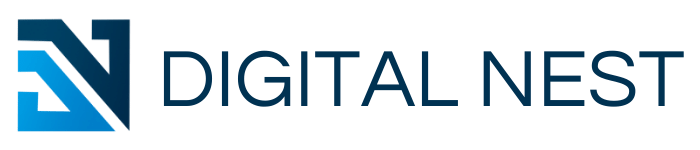Aprenda cómo instalar Visual Studio Code en Linux: Una guía completa
En el vertiginoso mundo actual del desarrollo de software, disponer de las herramientas adecuadas puede marcar la diferencia. Visual Studio Code, comúnmente conocido como VS Code, es un versátil editor de código desarrollado por Microsoft que se ha ganado el corazón de los desarrolladores de todo el mundo.
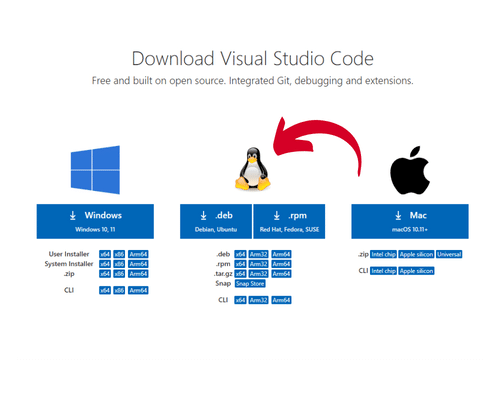
Cuenta con una amplia gama de funciones y extensiones, lo que lo convierte en la mejor opción para los programadores. Si eres un usuario de Linux con ganas de aprovechar la potencia de VS Code, estás en el lugar adecuado. En esta completa guía, te guiaremos a través del proceso de instalación de Visual Studio Code en tu sistema Linux, garantizándote una experiencia de codificación perfecta. Así que, ¡manos a la obra!
Cómo instalar Visual Studio Code en Linux
Paso 1: Abra su terminal
Para empezar, inicie su terminal Linux. Normalmente puede hacerlo pulsando Ctrl + Alt + T o buscando «Terminal» en sus aplicaciones.
Paso 2: Actualice su sistema
Antes de instalar cualquier software, es esencial asegurarse de que su sistema está actualizado. Utilice el siguiente comando para actualizar su lista de paquetes:
sudo apt updatePaso 3: Instalar las dependencias necesarias
VS Code depende de varias dependencias que deben ser instaladas. Utilice el siguiente comando para instalarlas:
sudo apt install software-properties-common apt-transport-https wgetPaso 4: Importar la clave GPG de Microsoft
Para garantizar la autenticidad del paquete VS Code, debe importar la clave GPG de Microsoft utilizando el siguiente comando:
wget -q https://packages.microsoft.com/keys/microsoft.asc -O- | sudo apt-key add -Paso 5: Añadir repositorio VS Code
Ahora, añada el repositorio VS Code a su sistema:
sudo add-apt-repository "deb [arch=amd64] https://packages.microsoft.com/repos/vscode stable main"Paso 6: Instalar Visual Studio Code
Con el repositorio añadido, actualice de nuevo su lista de paquetes e instale Visual Studio Code:
sudo apt update
sudo apt install codePaso 7: Iniciar Visual Studio Code
Ahora puede iniciar VS Code desde sus aplicaciones o escribiendo la palabra code en su terminal.
Preguntas más frecuentes
¿Cómo desinstalo Visual Studio Code de Linux?
Desinstalar VS Code es tan sencillo como instalarlo. Abre tu terminal y ejecuta el siguiente comando
bash
Copia code
sudo apt remove code
¿Puedo personalizar la apariencia de Visual Studio Code en Linux?
Sí, es posible. VS Code ofrece numerosos temas los mas populares son estos mejores temas para vs code, también ofrece extensiones para personalizar su entorno de codificación. Simplemente vaya a la pestaña Extensiones y explore las opciones disponibles.
¿Es gratuito el uso de Visual Studio Code para Linux?
Por supuesto. Visual Studio Code es un editor de código abierto y de uso gratuito disponible para Linux, Windows y macOS.
¿Es compatible Visual Studio Code con varios lenguajes de programación?
Sí, VS Code es famoso por su compatibilidad con varios lenguajes de programación. Puedes instalar fácilmente extensiones para tu lenguaje preferido para mejorar tu experiencia de codificación.
¿Puedo utilizar Visual Studio Code en otras distribuciones que no sean Ubuntu?
Por supuesto. Aunque esta guía es específica para Ubuntu, puedes instalar VS Code en otras distribuciones de Linux siguiendo los comandos apropiados del gestor de paquetes.
¿Cómo puedo buscar actualizaciones en Visual Studio Code?
VS Code busca actualizaciones automáticamente y le avisa cuando hay una nueva versión disponible. También puede buscar actualizaciones manualmente accediendo al menú Ayuda y seleccionando «Buscar actualizaciones».
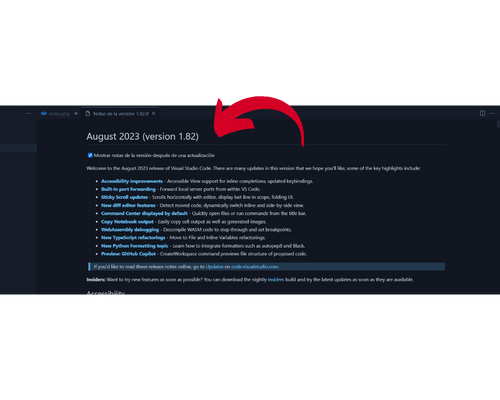
Conclusión
Instalar Visual Studio Code en tu sistema Linux te abre un mundo de posibilidades para tus proyectos de programación. Gracias a su interfaz fácil de usar, su amplia biblioteca de extensiones y el excelente soporte de la comunidad, te resultará una herramienta indispensable en tu arsenal de desarrollo. Siguiendo los pasos descritos en esta guía, podrás embarcarte en tu viaje de programación con confianza. No espere más: instale Visual Studio Code en su equipo Linux hoy mismo y aumente su experiencia de programación.